FITS in PCD konvertieren
Konvertieren Sie FITS bilder in das PCD Format, bearbeiten und optimieren Sie bilder online und kostenlos.

Die FITS (Flexible Image Transport System) Dateiendung wird in der Astronomie zur Speicherung, Übertragung und Bearbeitung wissenschaftlicher Daten und Bilder verwendet. Ursprünglich in den späten 1970er Jahren von der NASA und der Internationalen Astronomischen Union (IAU) entwickelt, standardisiert FITS das Format für astronomische Daten. Hauptsächlich dient es zur Archivierung von astronomischen Bildern, Spektraldaten und anderen mehrdimensionalen Datensätzen, was einen effizienten Datenaustausch unter Wissenschaftlern und Astronomen ermöglicht. FITS-Dateien sind bekannt für ihre Fähigkeit, Metadaten und große Datensätze zu speichern, was sie für detaillierte wissenschaftliche Analysen und die Langzeitarchivierung in Forschungseinrichtungen unerlässlich macht.
Die PCD (Photo CD)-Dateiendung, entwickelt von Kodak, dient zur Speicherung digitaler Bilder auf einer Photo CD. Dieses Format wurde in den frühen 1990er Jahren zur Digitalisierung und Archivierung physischer Fotografien eingeführt. PCD-Dateien enthalten hochauflösende, vom Film gescannte Bilder, typischerweise mit Auflösungen von 3072 x 2048 Pixeln oder höher. Diese Dateien werden zur Archivierung, Ansicht und Bearbeitung von Bildern mit kompatibler Software genutzt. Das PCD-Format unterstützt 24-Bit-Farben und umfasst mehrere Auflösungen in einer einzigen Datei, was vielseitige Bildbearbeitung und Archivierung ermöglicht.
Wählen Sie eine beliebige FITS bild von Ihrem Computer aus, oder ziehen Sie eine FITS-Datei auf diese Seite.
Für eine erweiterte Konvertierung verwenden Sie die optionalen FITS-zu-PCD-Tools, die auf der Vorschauseite verfügbar sind, und klicken Sie auf die Schaltfläche Konvertieren.
Geben Sie ihm einen Moment Zeit, um die PCD-Konvertierung abzuschließen, dann laden Sie Ihre Datei danach herunter.
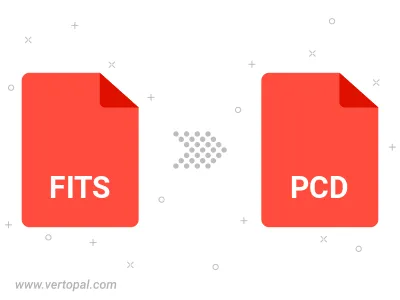
Befolgen Sie die unten stehenden Schritte, wenn Sie Vertopal CLI auf Ihrem macOS-System installiert haben.
cd zum FITS-Dateiort oder fügen Sie den Pfad zu Ihrer Eingabedatei hinzu.Befolgen Sie die unten stehenden Schritte, wenn Sie Vertopal CLI auf Ihrem Windows-System installiert haben.
cd zum FITS-Dateiort oder fügen Sie den Pfad zu Ihrer Eingabedatei hinzu.Befolgen Sie die unten stehenden Schritte, wenn Sie Vertopal CLI auf Ihrem Linux-System installiert haben.
cd zum FITS-Dateiort oder fügen Sie den Pfad zu Ihrer Eingabedatei hinzu.